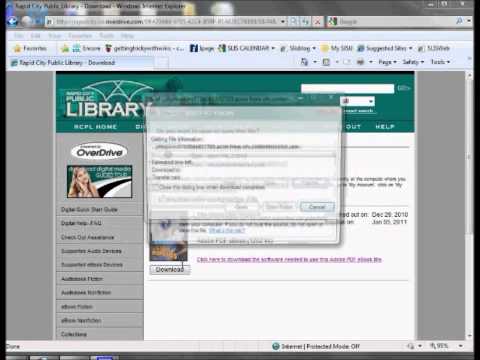
Contente
- estágios
- Método 1 de 3: Coloque livros eletrônicos com suporte no seu Nook
- Método 2 Coloque ebooks não suportados em seu Nook
Quando você obtém um leitor de ebook Nook, existem alguns eBooks gratuitos no seu leitor de ebook. Para ler novos livros, você precisa comprá-los na Barnes & Noble Store, mas também tem a opção de transferir livros que estão no seu computador para a luz de leitura do Nook. Como você verá, o processo é muito simples.
estágios
Método 1 de 3: Coloque livros eletrônicos com suporte no seu Nook
-
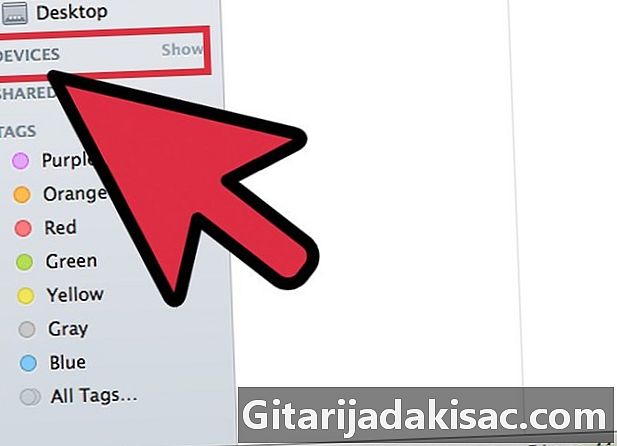
Conecte seu Nook ao seu computador. Pegue o cabo de transferência de dados do seu Nook e conecte a tomada micro-USB ao seu dispositivo e depois conecte a outra extremidade a uma tomada USB disponível no seu computador.- O leitor Nook normalmente suporta e-books formatados ePub, CBZ e PDF. Para colocar livros com um desses formatos no seu Nook, basta copiá-los.
-
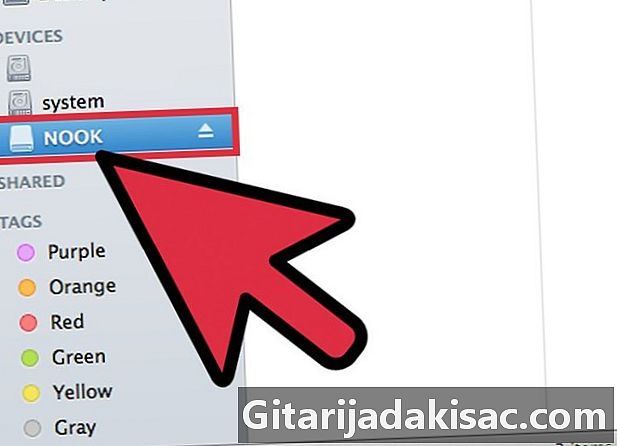
Ligue o seu computador. Acesse a memória de armazenamento do seu Nook no computador. Se você possui um Mac ou PC, o procedimento pode variar um pouco.- Com o Windows : se você possui um PC com Windows, abra meu computador na área de trabalho do seu computador. Depois clique em disco removível na parte esquerda da janela que é aberta para acessar o conteúdo do seu Nook reader e abra a pasta em uma nova janela.
- Com um Mac : quando os gadgets estiverem conectados, um ícone de atalho para acessar seu Nook aparecerá na área de trabalho. Clique duas vezes neste ícone para abrir em uma nova janela e acessar o conteúdo do seu Nook reader.
-

Selecione arquivos. Selecione e-books no formato CBZ, ePub ou PDF você deseja transferir para o seu Nook. Em seguida, arraste-os para a nova janela do seu leitor. Você copiará os e-books selecionados em seu Nook. -
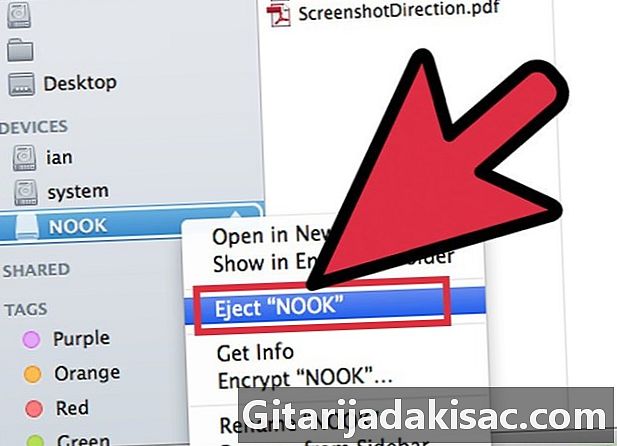
Desconecte seu Nook do computador. Depois que a transferência dos e-books estiver concluída, você poderá ler os livros que selecionou no seu Nook reader.
Método 2 Coloque ebooks não suportados em seu Nook
-
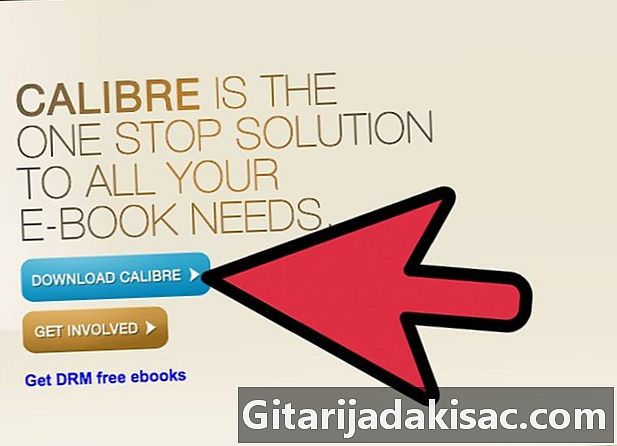
baixar calibre. Para transferir livros com um formato não suportado pelo seu Nook no seu leitor, você pode usar software de terceiros. O software Caliber permite isso. O Caliber é um programa de gerenciamento de livros que permite organizar e transferir e-books para o seu Nook reader.- Você pode obter o software Caliber na internet pesquisando com o Google no seu navegador favorito. Clique no botão azul para baixar o Calibre para baixar o aplicativo. Quando o download estiver concluído, clique duas vezes no instalador para instalar o Caliber no seu computador.
-

Inicie o Calibre. Depois de instalar o software Caliber no seu computador, abra o programa na área de trabalho do computador e clique no botão Adicionar livros, localizado no canto superior esquerdo da janela do Calibre, para que você possa começar a enviar e-books para a biblioteca. Calibre (um pouco como a biblioteca diTunes). -
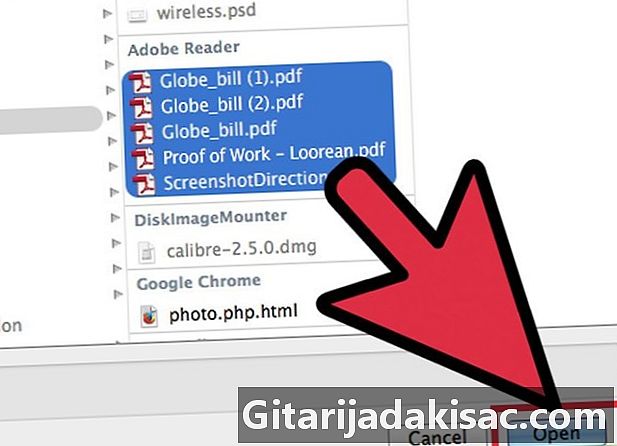
Selecione e-books. Agora vá para a pasta que contém os e-books que você deseja transferir para o seu Nook e selecione os e-livros que lhe interessam. Quando a seleção estiver concluída, clique em aberto. Os e-books que você escolheu serão automaticamente transferidos para a biblioteca Caliber. -

Conecte seu eReader a um computador. Pegue o cabo de transferência de dados do seu Nook e conecte a tomada micro-USB ao seu dispositivo e depois conecte a outra extremidade a uma tomada USB disponível no seu computador.- Espere um momento. Aguarde o software Caliber reconhecer sua luz de leitura do Nook. Depois que o aplicativo Calibre reconhecer sua luz de leitura do Nook, você verá o botão Enviar para o dispositivo na barra de menus.
-
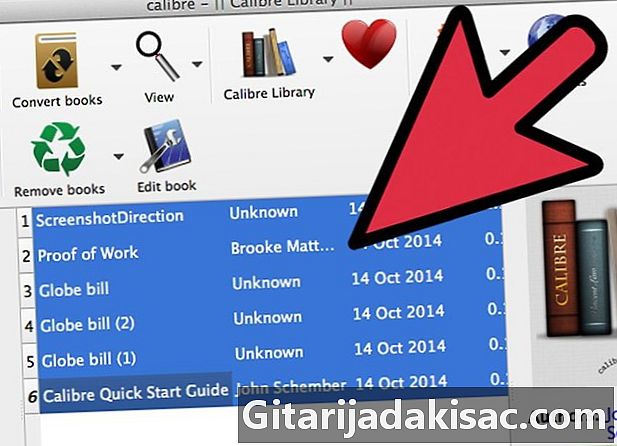
Escolha e-books. Selecione os eBooks que deseja colocar no seu leitor Nook e clique no botão Enviar para o dispositivo na barra de menus. Os livros que você selecionou na biblioteca Caliber serão transferidos para o seu Nook. Quando a transferência estiver concluída, a animação de carregamento que você pode ver no canto inferior direito da janela será interrompida.- Quando a transferência dos e-books estiver concluída, você poderá desconectar o seu Nook reader do computador e começar a ler seus livros com confiança.